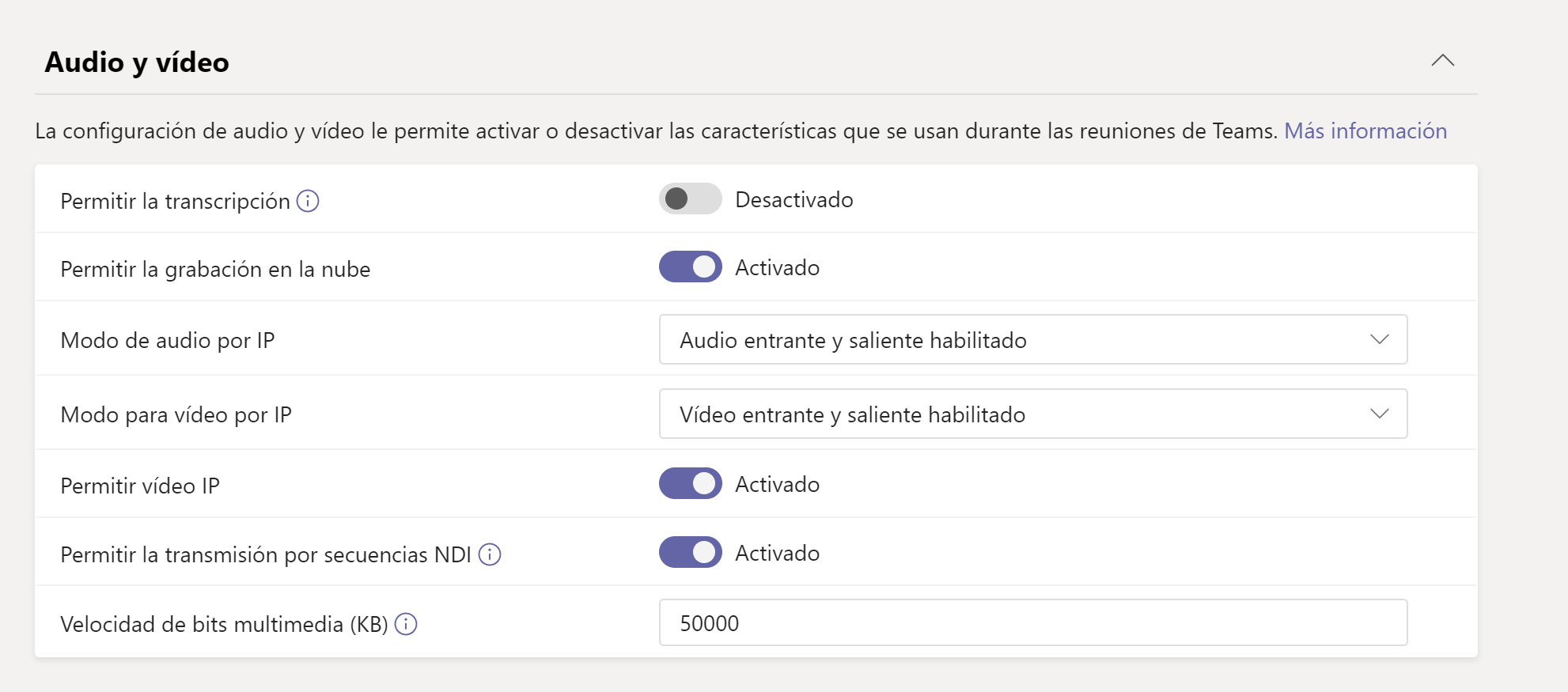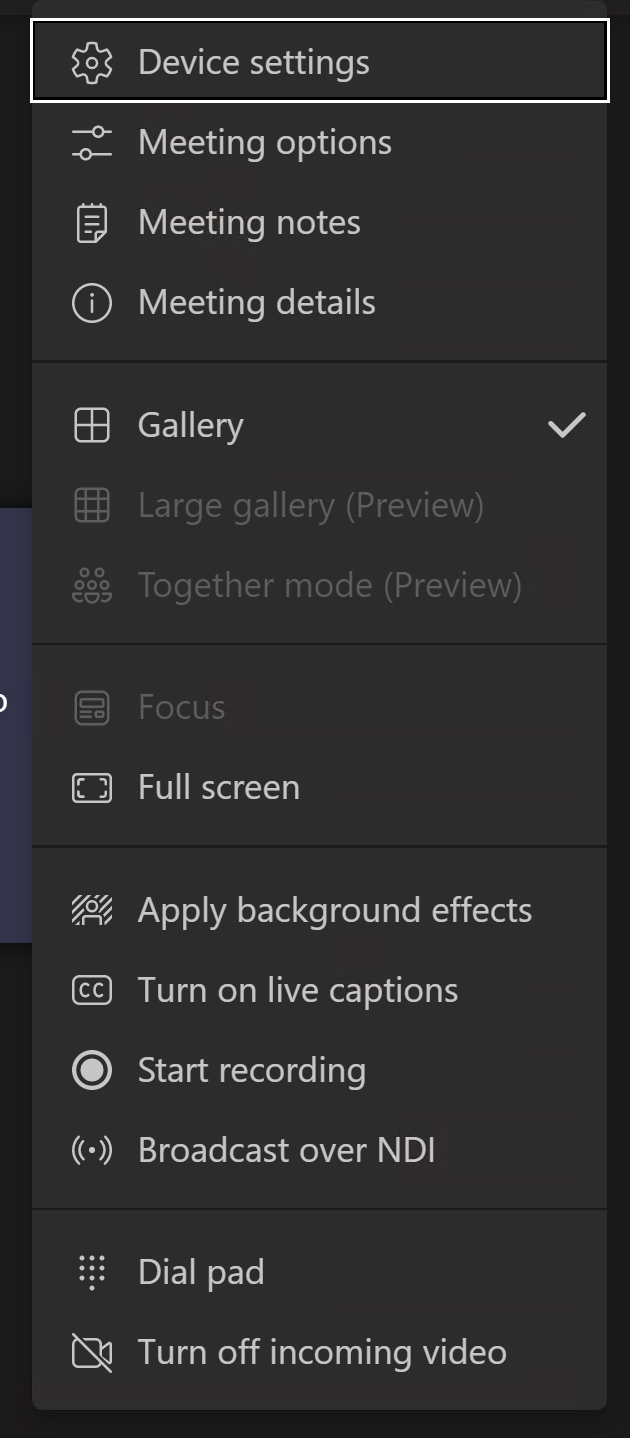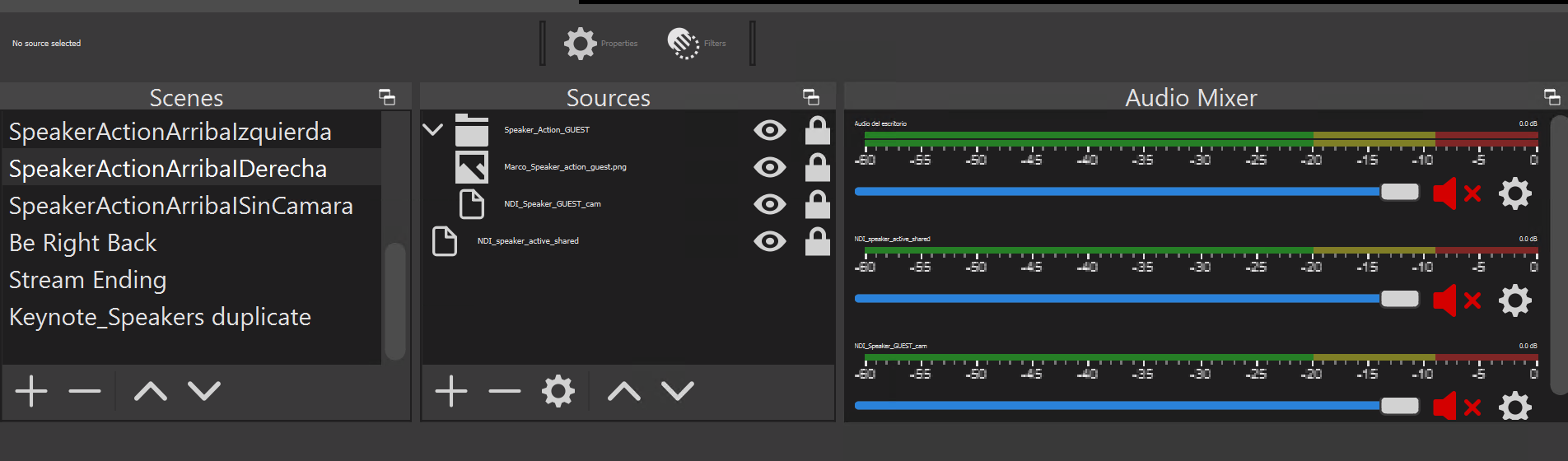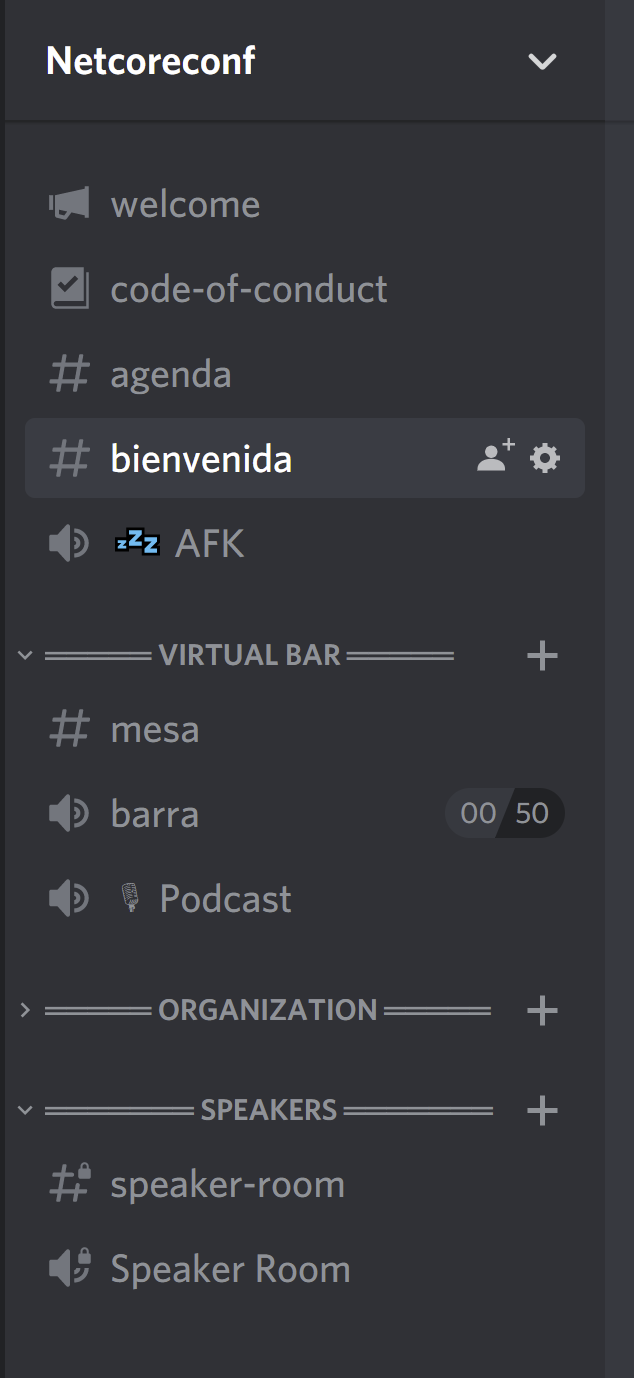Como ser YouTuber y no morir en el intento
El pasado 27/28 de febrero organizamos la primera edición del 2021 de la NetCoreConf. Desde que no hemos podido hacer eventos físicos hemos estado dandole vueltas al coco con tal de conseguir este objetivo. En este artículo voy a explicar como lo hemos intentado en la NetCoreConf, herramientas que hemos utilizado, como las hemos utilizado configurado y los motivos de porque hemos utilizado así.
Una vez terminamos la conferencia hablando con la gente me dijeron ya tienes titulo para la siguiente charla “Como ser youtuber y no morir en el intento” bueno como aún nos queda un tiempo para tener un evento físico pues me he decidido a escribirlo por si a algún otro evento online le puede valer o servir como idea.
Objetivos
El objetivo que nos habíamos planteado en esta conferencia es que fuera lo más parecido a un evento físico.
Para ello hicimos una serie de cosas:
- Planteamos a los speakers que quisieran hacer la sesión en directo. Nuestra idea es que solamente fuera un track a lo sumo o como mucho una tarde. Sin embargo, nuestra sorpresa es que el 50% de las sesiones las querian hacer en directo… Para ello y tras buscar muchas soluciones decidimos hacer tres tracks de 12 horas cada uno en directo. Para ello tendríamos que buscar que plataforma/herramientas de como poder hacerlo.
- La otra novedad que hicimos fue la inclusión de un BAR virtual, para ello usamos Discord y gracias a la idea de Fernando Escolar y con la ayuda de Juan Quijano y El Bruno
Una vez finalizo la conferencia, contando como nos había ido, todos llegamos a la misma conclusión ser Youtuber(streamer mejor dicho) es mucho más dificil que lo que pensabamos… llego el domingo y todos estabamos literalmente cansados y contentos a partes iguales
Emisión en Directo
Introducción
Con la nueva modalidad de hacer eventos online hemos ido buscando la forma/herramientas de intentar acercar la conferencia a las personas. Desde que hemos hace un año empezo la pandemia hemos estado buscando herramientas para poder tener una interacción publico/speaker para poder tener ese calorcito… antes de que todo esto ocurriese a lo largo de la comunidad hemos realizado varios intentos de formaciones onlines como herramientas como LiveMeetings, Hangouts y en las últimas fechas Microsoft Teams había sido la más predominante. Sin embargo, con Teams teníamos algunos inconvenientes:
- El sistema de eventos en directo no permite una interacción directa entre el presentador y los asistentes, solamente un sistema de preguntas y respuestas que nos parece algo pobre.
- El utilizar una meeting de Teams Tampoco es una alternativa por muchos motivos: todos los asistentes necesitan tener Teams, pueden hablar, compartir, tenemos una limitación en cuanto a participantes.. y luego al final se necesita una plataforma donde todos los participantes se pueda visualizar el evento una vez finalizado. Esta claro que Youtube es una plataforma “gratuita” donde todo el mundo puede visualizar los videos.
Ahora bien, como lo habiamos echo hasta la fecha en algunos Meetup’s de CatZure? Habíamos usado StreamYard. Para quien no conozca esta herramienta, es un servicio al cual se acceder via web en el que podemos personalizar el fondo, poner el logo e ir añadiendo participantes de una forma muy sencilla. De la misma forma se puede conectar para hacer un streeming directamente con Youtube y/o Twitch y tiene herramientas para poder contestar a las personas en dichos chats. Sin embargo, de cara a la organización de este evento el uso de esta herramienta no se podía llevar a cabo. ¿Por qué?
- Queremos hacer un evento de más de 12 horas y con StreamYard existe una limitación de 4 un máximo de 4 horas
- Necesitabamos emitir en más de una plataforma contenido totalmente diferente.
Cual fue la solución
El Frontend
La solución que habiamos planteado era buscar alguna herramienta en la que pudieramos emitir directamente desde una webcamp y viendo la que utilizaba el mayor número de personas encontramos OBS. Para quien no conozca OBS es un proyecto de software libre y de código abierto para la grabación de video y transmisión en vivio que se instala tanto en Windows, Mac o Linux. Ahora bien, para empezar a usar OBS tuvimos dos retos por un lado tener un skin personalizado para poder emitir y que tuviera nuestra personalización y por otro lado ver como podiamos hacer que los speakers estuvieran conectados a nuestra producción en tiempo real.
Para el tema de la personalización, existen muchos templates free que poder usar … pero nosotros somos algo distinto y que digan lo que digan y por este motivo decidimos con la ayuda de un diseñador nos aportará un poco de luz al asunto y nos diera un template con el que nos identificaramos. La cosa quedo algo como esto. ¿Quedo chula no?
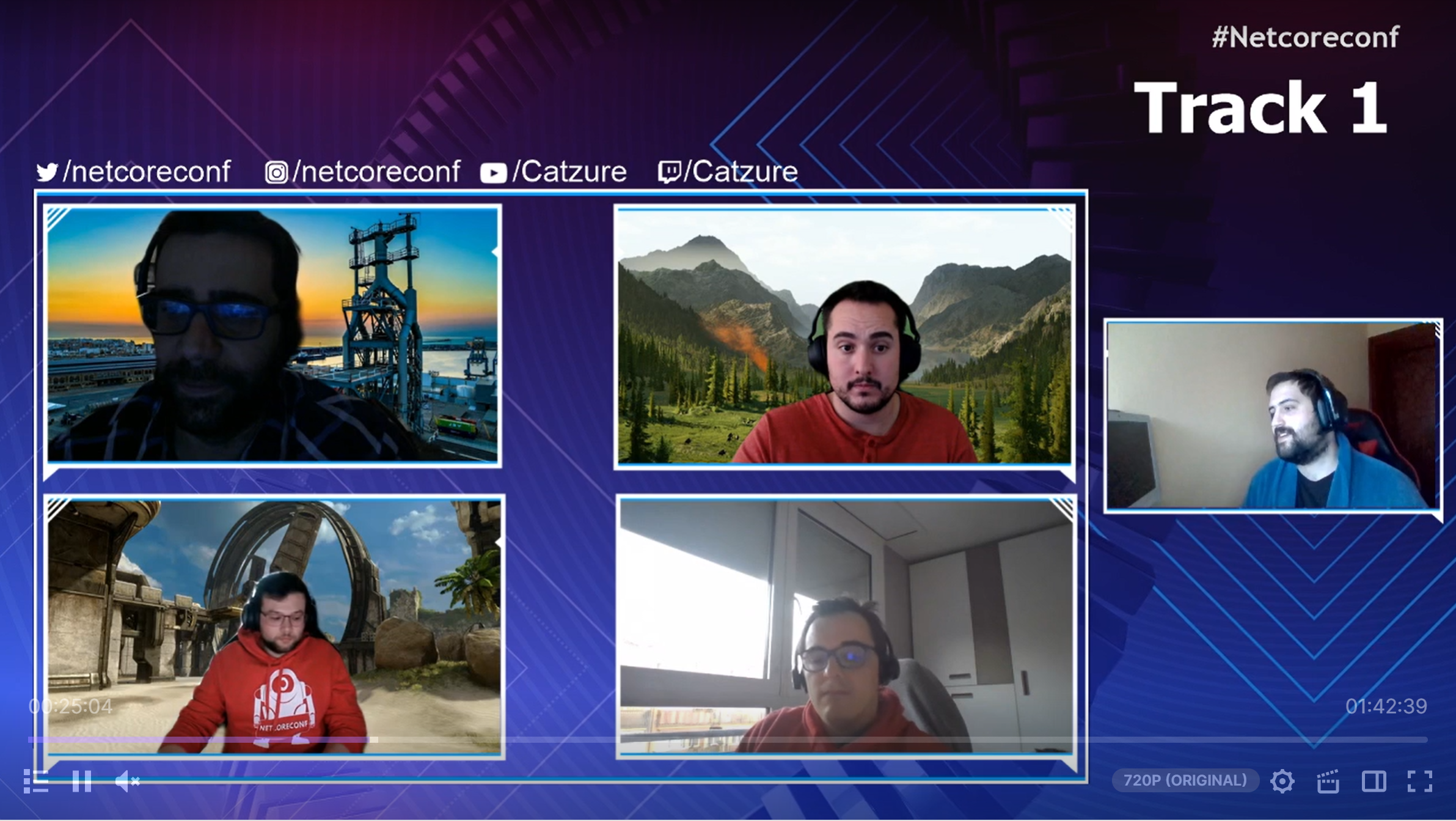
El Backend
Ya teniamos claro que es lo que iba a ser el frontal, pero ahora nos faltaba como poder añadir a los speakers dentro del escenario, para ello usamos Microsoft Teams. Ahora la pregunta es como podemos incluir una interfaz tan fija y caracteristica como es la de Teams dentro del Template que habiamos diseñado. Pues por un lado OBS tiene un plugin para obtener la emisión de un canal NDI en el que esta la maquina y por otro lado una reunión de Teams se puede emitir en este formato NDI.
Para muchos NDI nos sonaba a chino, pero NDI es un estandard y que se utiliza mucho en el mundo de las retransmisitions. “NDI, cuyo nombre proviene de Network Device Interface, es una tecnología de interfaz de dispositivo de red bastante novedosa en el campo audiovisual. Viene a sustituir al SDI, ya que con su innovadora tecnología supone el intercambio de información de video por IP a través de redes Ethernet y representa el flujo de trabajo basado en IP más productivo del sector. Por tanto, NDI es un estándar libre de derechos que permite superar la habitual limitación en el mundo audiovisual de entornos de producción en directo, estando interconectados y con posibilidades infinitas, donde cada dispositivo se conecta a los demás y cada fuente supone ser también un destino. Es capaz de unificar protocolos de vídeo a través de IP para crear al momento un entorno de instalación para diferentes plataformas.” fuente
Ahora bien, ¿pero Teams Tiene esa característica de emisión en NDI?? La respuesta es que sí, pero para ello en primer lugar un Administrador de Teams debería de permitirlo por politicias en primer lugar. Para ello desde la administración de Teams Reuniones-Directivas de Reunión hay que activar lo de permitir la transmisión por secuencias NDI
Una vez desde la Administración de Teams, ya está habilitada necesitamos hacer uso de la App de Teams. Esta característica no esta habilitada para Teams en modo Web ni naturalmente en la App para los dispositivos moviles. Para ello en primer lugar debemos de arrancar Teams en modo Administrador (dependiendo de los niveles de permisos que tengamos en nuestra máquina es posible que no tengamos habilitado esta opción), una vez arrancado vamos a la Configuración–>Permisos y habilitamos el NDI, como vemos en la siguiente imagen.
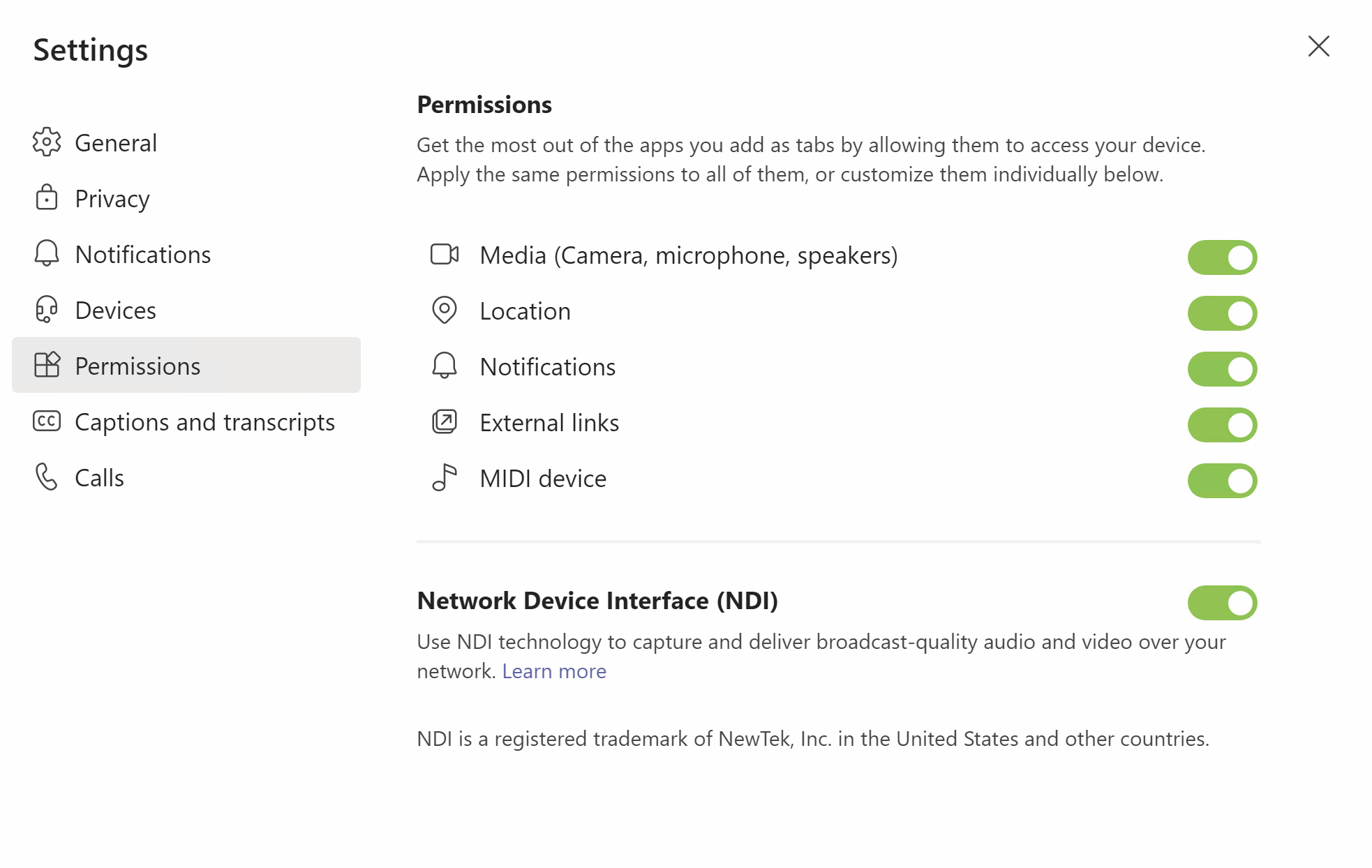 En el caso de que no tengamos esta opción es posible que en nuestro Tenant no tengamos el NDI activado o bien no hemos arrancado como administrador.
En el caso de que no tengamos esta opción es posible que en nuestro Tenant no tengamos el NDI activado o bien no hemos arrancado como administrador.
Y una vez realizado todo esto aún nos queda una cosa más… es dentro de la propia reunión en la que vamos a emitir tenemos que habilitar “BroadCast Over NDI”
Una vez tenemos habilitado el NDI y tenemos cualquier reunión de Teams habilitada lo que tenemos que hacer es configurar el OBS para que uno de los origines de datos sean las Camaras Web que hay en la reunión de Teams y también el escritorio con esto hemos conseguido que tengamos un Skin chulo y por detras toda la potencia de Teams :)
Ahora bien, una vez ya sabeis que era el backend. Dentro de Teams nos creamos tres canales “Twitch”, “Youtube Room1”,“Youtube Room2” en la que dentro de cada canal creamos una convocatoria a cada uno de los speakers que iban a dar una sesión de tal forma que cuando era la hora de su sesión se conectaban para ellos era transparente y teniamos su comunicación de una forma sencilla y simple y que todo el mundo estaba acostumbrado. Sin embargo, a toro pasado creo que nos equivocamos al crear un canal porque con el canal si el usuario no tiene licencia no podemos hablar directamente con ellos y cualquier percance que ocurra pues es “vox-populi” jajja
Una última cosa que tuvimos encuentra fue que ibamos a emitir más de 12 horas y si ibamos a imitir en nuestras casas era posible que durante algún tiempo se produciera un problema en la conexión de internet o cualquier cosa por ese motivo nos creamos unas maquinas virtual en Azure con la siguiente caracteristica:
El Bar
Aquí fue otra de las cosas que fue una de las grandes novedades… Fernando Escolar tuvo la brillante idea de darle una vuelta de tuerca. Para los que nos conoceis de los eventos físicos muchas veces estamos en el bar más cercano comentando frikadas técnicas tomandonos una cerveza para esos momentos en los que ya estas cansado entre sesión y sesión y es una de las cosas chulas que se echa de menos en los eventos “virtuales”. Pues para simular este “Bar” nos creamos un Discord, de forma que habilitamos un “Bar” donde todos podian habilitar su webcam y entablar conversación de una forma más entretenida y poder desvirtual a mucha gente y volver a hablar con la gente. A esta idea le sumamos con la ayuda de Juan Quijano y El Bruno para que aprovechando su Podcast No tiene nombre que puedieran entrevistar a la gente y tener un recuerdo único y que más alla de los videos que quedarán permanentes en Youtube tengamos un sitio donde hablar y plasmar este momento.
El discord además de tener este Bar tenia una parte entre bambalinas en la clasica Sala de Speakers donde muchos de los speakers hablarón los días previos… y bueno una parte de comunicación entre la organización y los speakers lejos del frio mail.
Quien quiera entrar en el Discord se puede unir en la siguiente [dirección] (https://discord.gg/QfEeAcPPpr)
Espero que os haya gustado este artículo, por lo menos casí tanto como a nosotros hacer esta edición especial de la Netcoreconf. La organización Robert, Txema, Manu y Adri